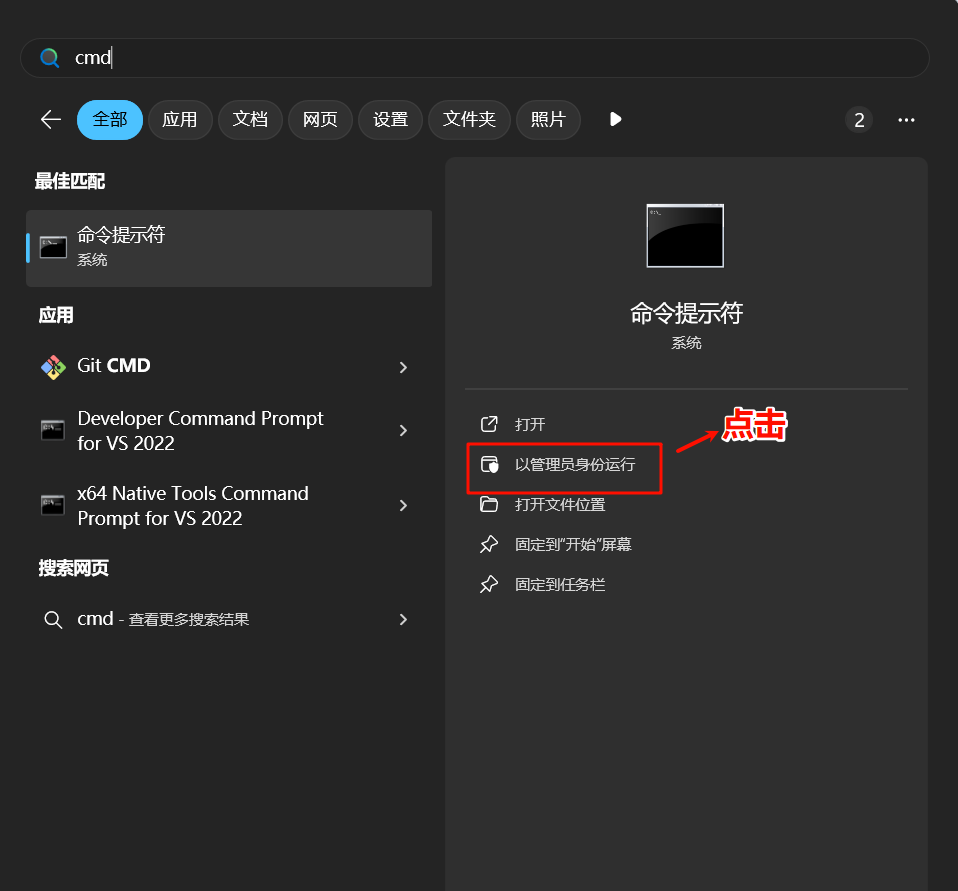光速解决phpstudy无法启动MySQL服务
问题描述
在初步安装使用phpstudy时,会出现mysql服务启动失败的情况,具体表现为点击一键启动后,mysql启动又立即停止
原因及解决方法:
phpstudy数据库无法启动有以下几个原因,可以看看自己是第几种:
- 服务名冲突
- 端口占用
- 安装问题
一、服务名冲突
假如用户在自己的电脑上已经安装过了MySQL数据库,并且MySQL的服务名为MySQL,这会与phpstudy自己所下载的数据库的服务名发生冲突,从而造成phpstudy中的数据库无法启动,我们需要将自己安装的MySQL的服务名在注册表中换一个名字就可以了。
解决方法如下:
win键搜索命令提示符,点击在管理员模式下运行
暂停本地mysql服务,这里的服务名称根据自己系统服务里的名称
net stop MySQL
将服务从windows的服务注册表中删除
MySQL服务名删除后,使用cd命令切换到MySQL安装目录中的bin目录下
如果找不到的话,可以win搜索环境变量
找到自己的mysql安装位置的bin目录就行了,如果没配置过环境变量emmm,每次用也应该能记得
然后为本地数据库重新创建服务名MySQL5
mysqld --install MySQL5
net start MySQL5
此时我们就完成了对原数据库的注册表修改,这个时候也要注意,虽然解决了这个问题但是会进入第二个问题,接着往下看!!!!
二、端口占用
端口占用问题,因为mysql默认配置端口都是3306,所以我们原来安装的mysql和phpstudy安装的还是存在端口冲突。
解决方法如下:
- 停止本地的mysql服务
使用命令行输入net stop MySQL5即可
然后就可以回到phpstudy重启服务,可以看到mysql正常启动起来了。
- 更改phpstudy的mysql配置,当然改本地的也可以
进入phpstudy,可以看到phpstudy中的MySQL后面有一个配置选项,点击打开
修改启动端口到一个不冲突的值例如3307,3308
可以发现修改后就可以正常启动了。
三、安装问题
可能是安装问题,这里可以自己在phpstudy重新安装mysql
这里就是全部内容了,如果对你有帮助的话,可以点赞,收藏,分享,不间断随机更新。